其实webview加载资源的速度并不慢,但是如果资源多了,当然就很慢。图片、css 、js 、html这些资源每个大概需要10-200ms ,一般都是30ms就ok了。不过webview是必须等到全部资源都完成加载,才会进行渲染的,所以加载的速度很重要!从Google上我们了解到,webview加载页面的顺序是:先加载html,然后从里面解析出css、js文件和页面上的图片资源进行加载。如果webkit的缓存里面有,就不加载。加载完这些资源之后,就进行css的渲染和js的执行。Css的渲染一般不需要很长时间,几十毫秒就ok。关键是js的执行,如果用了jQuery,则执行起来需要5-6秒。而在这段时间,如果不在webview里设置背景,网页部分是白色的,很难看。这是一个很糟糕的用户体验。所以#欧#柏泰#克建议如果用网页布局程序,最好别用那些庞大的js框架。最好使用原生的js写业务脚本,以提升加载速度,改善用户体验。
在混合开发中,有时会用到安卓原生SDK,如调用相机、查看相册、录音等,这就需要web页面中的JavaScript能调用到安卓SDK接口。由于Android的WebView是基于webkit内核的,集成了js与java互调的接口函数,可以方便地进行开发使用。
界面布局xml:
<RelativeLayout xmlns:android="http://schemas.android.com/apk/res/android" xmlns:tools="http://schemas.android.com/tools" android:layout_width="match_parent" android:layout_height="match_parent" > <WebView android:id="@+id/webView" android:layout_width="fill_parent" android:layout_height="fill_parent" android:layout_above="@+id/linearLayout" /> <LinearLayout android:id="@+id/linearLayout" android:layout_width="match_parent" android:layout_height="wrap_content" android:layout_alignParentBottom="true" > <Button android:id="@+id/btn" android:layout_width="wrap_content" android:layout_height="wrap_content" android:text="Java调用JavaScript接口" > </Button> </LinearLayout> </RelativeLayout>
java代码:
private WebView webView;
private Handler handler = new Handler();
private Button button;
@SuppressLint("SetJavaScriptEnabled")
@Override
protected void onCreate(Bundle savedInstanceState) {
super.onCreate(savedInstanceState);
setContentView(R.layout.activity_main);
webView = (WebView) findViewById(R.id.webView);
//自定义webView设置
WebSettings webSettings = webView.getSettings();
webSettings.setJavaScriptEnabled(true);
webView.addJavascriptInterface(new MyJavaScriptInterface(MainActivity.this), "javaInterface");
//如果注释了,javaScript中的alert弹窗等就会失效,不显示
webView.setWebChromeClient(new WebChromeClient());
//webView.setWebChromeClient(new MyWebChromeClient());
//测试webView加载是否正常
//webView.loadUrl("http://www.baidu.com/");
webView.setWebViewClient(new HelloWebView());
webView.loadUrl("file:///android_asset/index.html");
button = (Button) findViewById(R.id.btn);
button.setOnClickListener(new View.OnClickListener() {
@Override
public void onClick(View v) {
String param = "bb";
webView.loadUrl("javascript:showTitle('"+param+"')");
}
});
}
private class HelloWebView extends WebViewClient{
@Override
public boolean shouldOverrideUrlLoading(WebView view, String url) {
// TODO Auto-generated method stub
view.loadUrl(url);
return true;
}
}
/**
* 在主线程中定义JavaScript可以调用的安卓接口
* @author CHQ
* API 以后,每个被调用java函数都要叫声明 @JavascriptInterface
*/
public class MyJavaScriptInterface{
private Context context;
public MyJavaScriptInterface(Context context){
this.context = context;
}
@JavascriptInterface
public String toString() {
return "this is interface";
}
@JavascriptInterface
public void clickOnAndroid() {
Toast.makeText(context, "js调用安卓:....", Toast.LENGTH_SHORT).show();
}
/**
* 安卓调用JS接口,要开启子线程调用
*/
@JavascriptInterface
public void call() {
Toast.makeText(context, "安卓客户端再调用JavaScript接口", Toast.LENGTH_SHORT).show();
handler.post(new Runnable() {
@Override
public void run() {
String param = "bb";
webView.loadUrl("javascript:showTitle('"+param+"')");
}
});
}
}
其中:有几点必须注意的,网上早期关于WebView的描述中,有几点变化。1)安卓4.2以上的版本中使用WebView实现Java与Js互调,java接口需要声明@JavascriptInterface ; 2)WebView要调用setWebChromeClient(),以适应Js等弹窗等实现;3)addJavascriptInterface中绑定的接口中调用JavaScript接口,需要开启子线程来调用(报错:Caused by: java.lang.Throwable: A WebView method was called on thread 'JavaBridge'. All WebView methods must be called on the same thread. );
HTML代码:
<html>
<script type="text/javascript">
//安卓定义的接口1
function callAndroidInterface() {
window.javaInterface.clickOnAndroid();
}
//
function showTitle(param) {
alert("传参:"+param);
var x = document.getElementById("title");
alert("标题:"+x.innerHTML);
}
</script>
<body>
<h3 id="title">关于安卓与JavaScript的交互</h3>
<input type="button" value="调用接口1" onclick="callAndroidInterface()"></input>
<input type="button" value="测试接口可用性" onclick="showTitle('aa')"></input>
<input type="button" value="调用接口2" onclick="window.javaInterface.call()"></input>
</body>
</html>
以上html文件,其中javaInterface就是webView中addJavacriptInterface()方法中注入的接口入口名称,通过该名称就可以直接调用Java中的接口。(该html页面需要保持到项目assets目录中,由webView.loadUrl("file:///android_asset/index.html")来加载);
效果图:
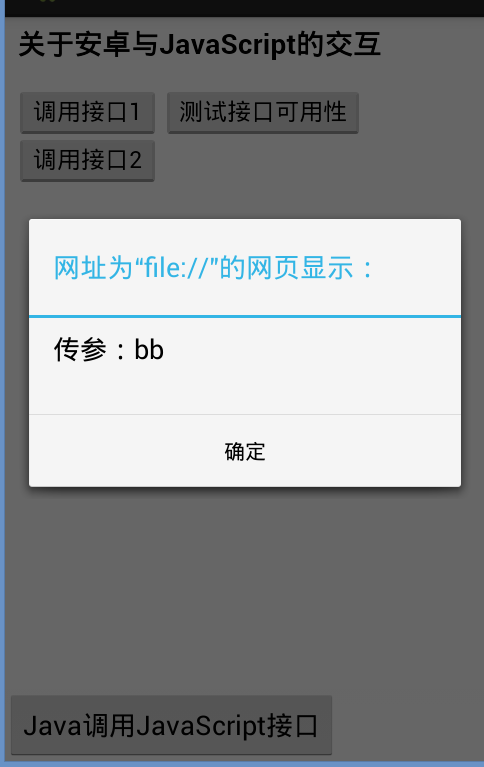
其中,对话框弹出:网址为"file://"的网页显示:,如果是服务器上的web页面就会显示源IP地址等等,显然不是我们想要的。下一篇,我们可以重写WebChromeClient来修改对话框、确认框等webView的优化。
以上内容是针对Android WebView上实现JavaScript与Java交互的全部内容,希望对大家有所帮助!